So erstellen Sie eine Verknüpfung zum Löschen der Zwischenablage in Windows 10
Die Zwischenablage(Clipboard) ist ein temporärer Speicherbereich, der es Anwendungen ermöglicht, Daten zu oder zwischen Anwendungen zu übertragen. Kurz gesagt, wenn Sie Informationen von einem Ort kopieren und planen, sie an einem anderen Ort zu verwenden, fungiert die Zwischenablage(Clipboard) als Speichereinheit, in der die oben kopierten Informationen gespeichert werden. Sie können alles in die Zwischenablage kopieren, wie(Clipboard) Text, Bilder, Dateien, Ordner, Videos, Musik usw.

Der einzige Nachteil der Zwischenablage(Clipboard) besteht darin, dass sie zu einem bestimmten Zeitpunkt nur eine Information enthalten kann. Immer wenn Sie etwas kopieren, wird es in der Zwischenablage gespeichert, indem es durch die zuvor gespeicherten Informationen ersetzt wird. Wenn Sie jetzt Ihren PC mit Freunden oder der Familie teilen, müssen Sie sicherstellen, dass Sie die Zwischenablage löschen, bevor Sie den PC verlassen. Also, ohne Zeit zu verschwenden, sehen wir uns mit Hilfe des unten aufgeführten Tutorials an, wie man eine Verknüpfung(Shortcut) erstellt , um die Zwischenablage(Clipboard) in Windows 10 zu löschen.(Windows 10)
So erstellen Sie eine Verknüpfung(Shortcut) zum Löschen der Zwischenablage(Clipboard) in Windows 10
Stellen Sie sicher, dass Sie einen Wiederherstellungspunkt erstellen,(create a restore point) falls etwas schief geht.
Methode 1: Daten aus der Zwischenablage in Windows 10 manuell löschen(Method 1: Manually Clear Clipboard Data in Windows 10)
1. Drücken Sie die Windows Key + R und geben Sie dann den folgenden Befehl ein:
cmd /c echo.|clip
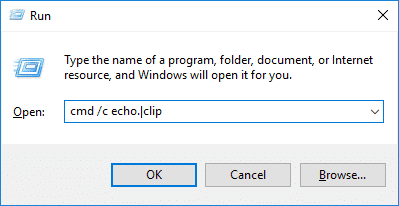
2. Drücken Sie die Eingabetaste(Hit Enter) , um den obigen Befehl auszuführen, der Ihre Zwischenablagedaten löscht(Clipboard) .
Methode 2: Erstellen Sie eine Verknüpfung zum Löschen der Zwischenablage in Windows 10(Method 2: Create a Shortcut to Clear the Clipboard in Windows 10)
1. Klicken Sie mit der rechten Maustaste in einen leeren Bereich(empty area) auf dem Desktop und wählen Sie New > Shortcut.

2. Geben Sie nun den folgenden Befehl in das Feld „ Geben Sie den Speicherort des Elements ein(Type the location of the item) “ ein und klicken Sie auf Weiter:
%windir%\System32\cmd.exe /c “echo off | clip”
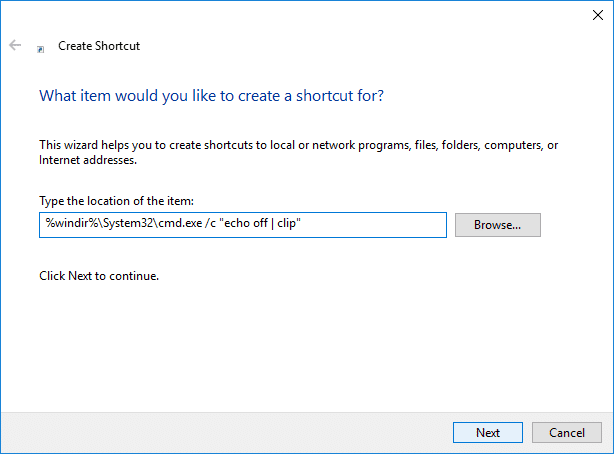
3. Geben Sie einen beliebigen Namen für die Verknüpfung(Type the name of the shortcut) ein und klicken Sie dann auf Fertig stellen.( Finish.)
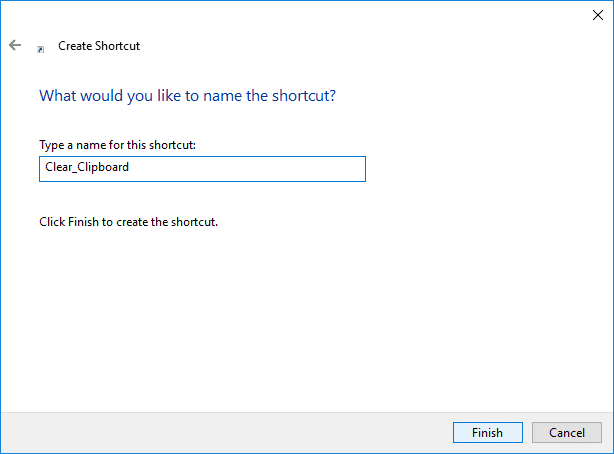
4. Klicken Sie mit der rechten Maustaste auf die Verknüpfung( shortcut) und wählen Sie Eigenschaften.( Properties.)

5. Wechseln Sie zur Registerkarte „ Verknüpfung(Shortcut) “ und klicken Sie unten auf die Schaltfläche „Symbol ändern “.(Change Icon)

6. Geben Sie Folgendes unter „Nach Symbolen in dieser Datei suchen(Look for icons in this file) “ ein und drücken Sie die Eingabetaste:
%windir%\System32\DxpTaskSync.dll
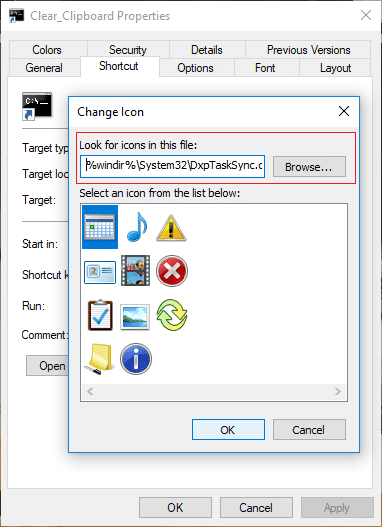
7 . Wählen Sie das blau markierte Symbol(. Select the icon highlighted in blue) und klicken Sie auf OK.
Hinweis:(Note:) Sie können anstelle des obigen ein beliebiges Symbol verwenden.
8. Klicken Sie auf Anwenden und dann auf OK , um die Änderungen zu speichern.

9. Verwenden Sie die Verknüpfung, wann immer Sie möchten, um die Daten der Zwischenablage zu löschen.(clear the Clipboard data.)
Methode 3: Weisen Sie einen globalen Hotkey zu, um Daten aus der Zwischenablage in Windows 10 zu löschen(Method 3: Assign a global hotkey to Clear Clipboard Data in Windows 10)
1. Drücken Sie die Windows Key + R , geben Sie dann Folgendes ein und drücken Sie die Eingabetaste:
Shell: Startmenü(shell:Start menu)

2. Der Speicherort des Startmenüs(Start Menu) wird im Datei-Explorer(File Explorer) geöffnet. Kopieren Sie die Verknüpfung und fügen Sie sie an diesem Speicherort ein.(copy and paste the shortcut to this location.)
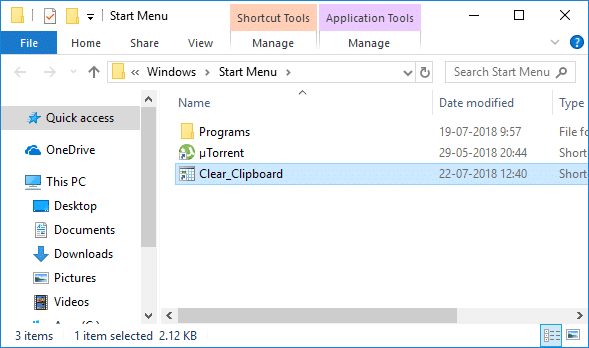
3. Klicken Sie mit der rechten Maustaste auf die Verknüpfung(shortcut) und wählen Sie Eigenschaften.( Properties.)

4. Wechseln Sie zur Registerkarte „Verknüpfung“ und legen Sie unter „ Tastenkombination (Shortcut)“(Shortcut key) die gewünschte Tastenkombination(Clear Clipboard shortcut) fest, um einfach auf die Verknüpfung „Zwischenablage löschen“ zuzugreifen .

5. Verwenden Sie als Nächstes die oben genannten Tastenkombinationen , wenn Sie Daten aus der Zwischenablage löschen müssen.(Clipboard Data)
Empfohlen:(Recommended:)
- 5 Möglichkeiten zum Anpassen der Bildschirmhelligkeit in Windows 10(5 Ways to Adjust Screen Brightness in Windows 10)
- Konfigurieren Sie Windows 10 so, dass Dump-Dateien auf dem blauen Bildschirm des Todes erstellt werden(Configure Windows 10 to Create Dump Files on Blue Screen of Death)
- Deaktivieren Sie den automatischen Neustart bei Systemfehler in Windows 10(Disable Automatic Restart on System Failure in Windows 10)
- Zugriff auf erweiterte Startoptionen in Windows 10(How to Access Advanced Startup Options in Windows 10)
Das war's, Sie haben erfolgreich gelernt , wie man eine Verknüpfung zum Löschen der Zwischenablage in Windows 10 erstellt(How to Create a Shortcut to Clear the Clipboard in Windows 10) , aber wenn Sie noch Fragen zu diesem Tutorial haben, können Sie diese gerne im Kommentarbereich stellen.
Related posts
Erstellen Sie eine Verknüpfung für alle Aufgaben der Systemsteuerung in Windows 10
4 Möglichkeiten zum Löschen des Verlaufs der Zwischenablage in Windows 10
Wie verwende ich die neue Zwischenablage von Windows 10?
Desktopverknüpfung in Windows 10 erstellen (TUTORIAL)
So zeigen Sie den Verlauf der Zwischenablage unter Windows 10 an
Aktivieren oder deaktivieren Sie das integrierte Administratorkonto in Windows 10
So verwenden Sie die Fn-Tastensperre in Windows 10
Beheben Sie das Problem, dass die Tastatur in Windows 10 nicht eintippt
Einfaches Anzeigen der Chrome-Aktivität auf der Windows 10-Zeitleiste
Fix Task-Host-Fenster verhindert das Herunterfahren in Windows 10
So löschen Sie ein Volume oder eine Laufwerkspartition in Windows 10
So reparieren Sie eine beschädigte Registrierung in Windows 10
Korrigieren Sie den schwarzen Desktop-Hintergrund in Windows 10
Reparieren Sie den Rechner, der in Windows 10 nicht funktioniert
Erzwingen Sie das Löschen der Druckwarteschlange in Windows 10
So deinstallieren Sie McAfee vollständig von Windows 10
Verschieben von Funktions- und Qualitätsupdates in Windows 10
So ändern Sie die Bildschirmhelligkeit in Windows 10
Löschen Sie die Zwischenablage mit Shortcut, CMD oder Kontextmenü in Windows 10
Aktivieren oder deaktivieren Sie Cortana auf dem Sperrbildschirm von Windows 10
